Wie man OneDrive-Ordner mit externen Nutzern teilt
OneDrive ist Microsofts Cloud-Speicherlösung, die von über 250 Millionen Nutzern weltweit für die Dokumentenfreigabe und Zusammenarbeit genutzt wird. Bei der Zusammenarbeit mit externen Partnern, Kunden oder Stakeholdern ist es wichtig zu wissen, wie man OneDrive-Ordner richtig teilt und gleichzeitig eine effektive Zusammenarbeit ermöglicht.
Wie man OneDrive-Ordner mit externen Nutzern teilt
Dieser umfassende Leitfaden führt Sie durch die Ordnerfreigabefunktionen von OneDrive und stellt erweiterte Schutzoptionen mit Papermark vor, wenn Sie verbesserte Sicherheit für sensible Dokumente benötigen, die mit externen Nutzern geteilt werden.
Schritt 1: Zugriff auf Ihr OneDrive-Konto
Bevor Sie Ordner teilen können, stellen Sie sicher, dass Sie den richtigen OneDrive-Zugriff haben:
- Gehen Sie zu onedrive.live.com
- Melden Sie sich mit Ihrem Microsoft-Konto an
- Überprüfen Sie, ob Sie die notwendigen Berechtigungen für die Ordnerfreigabe haben
- Stellen Sie sicher, dass Ihre Organisation externe Freigaben erlaubt
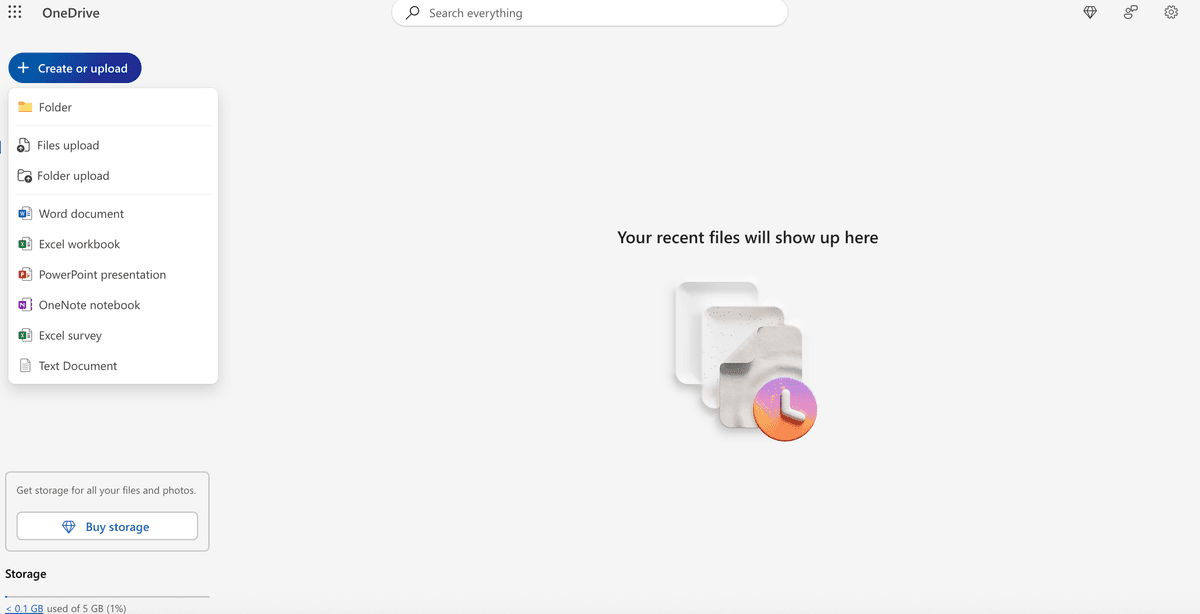
Schritt 2: Organisieren Sie Ihre Ordnerstruktur
Eine ordnungsgemäße Organisation ist entscheidend, wenn Sie Ordner mit externen Nutzern teilen:
- Erstellen Sie einen speziellen Ordner für externe Freigaben
- Organisieren Sie Dokumente in logische Unterordner
- Verwenden Sie klare, beschreibende Ordnernamen
- Entfernen Sie alle sensiblen Dateien, die nicht geteilt werden sollten
- Stellen Sie sicher, dass alle Dokumente ordnungsgemäß formatiert und für externe Überprüfung bereit sind
Für detaillierte Anleitungen zur Organisation von Dokumenten, lesen Sie unseren Leitfaden wie man Dokumente auf OneDrive teilt.
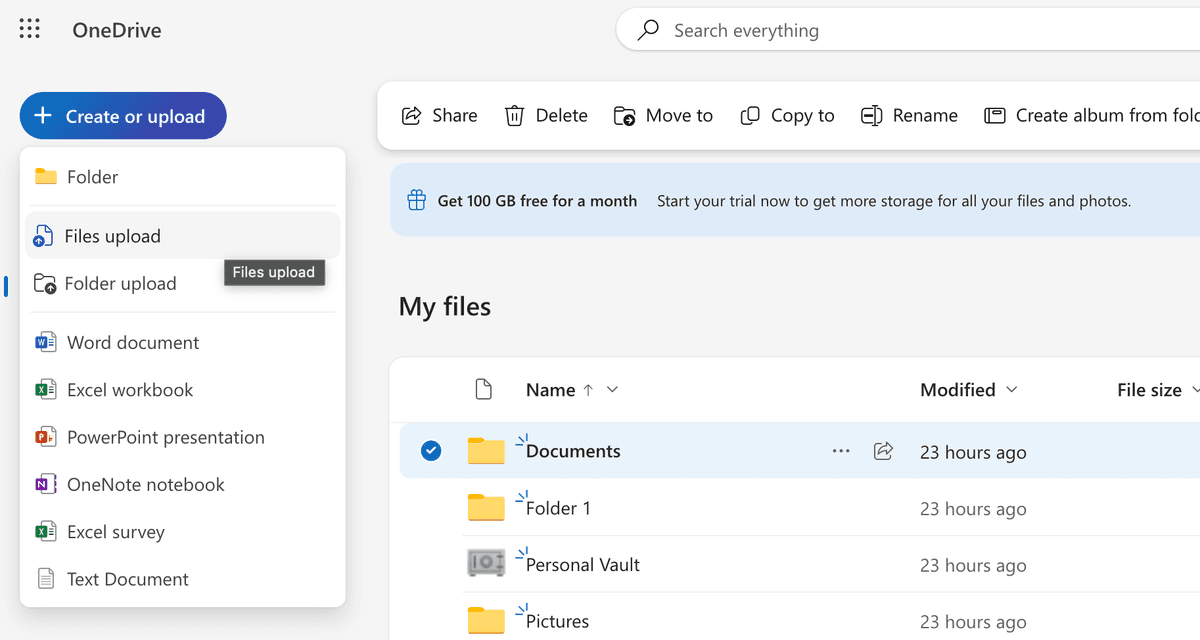
Schritt 3: Einrichten von Ordnerfreigabeberechtigungen
Konfigurieren Sie die entsprechenden Freigabeeinstellungen für Ihren Ordner:
- Rechtsklick auf den Ordner, den Sie teilen möchten
- Wählen Sie "Teilen" aus dem Kontextmenü
- Wählen Sie die Freigabemethode:
- Bestimmte Personen: Geben Sie E-Mail-Adressen externer Nutzer ein
- Link kopieren: Erstellen Sie einen teilbaren Link für breiteren Zugriff
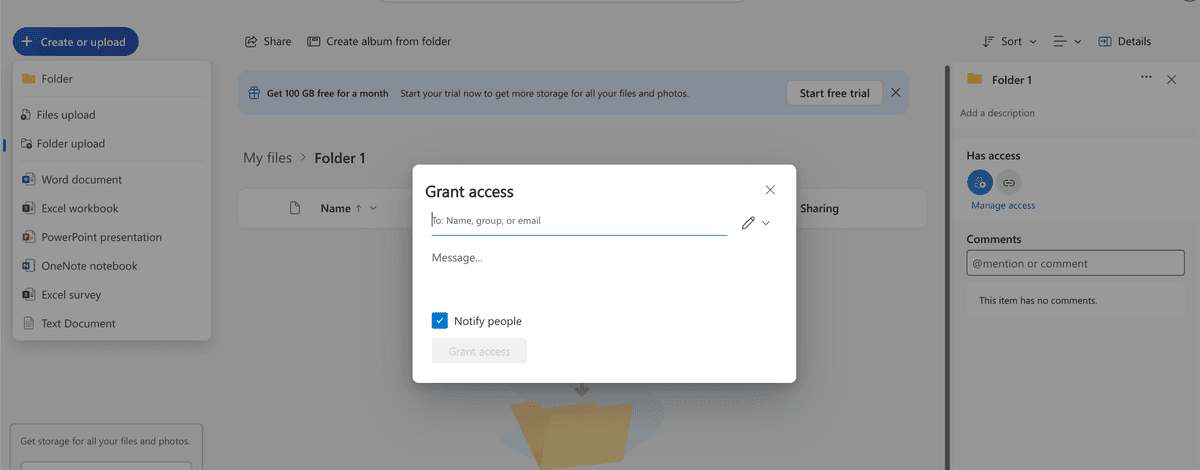
Schritt 4: Konfigurieren der Zugriffsebenen für externe Nutzer
Legen Sie angemessene Berechtigungsstufen für externe Nutzer fest:
Für schreibgeschützten Zugriff (empfohlen für die meisten externen Freigaben):
- Wählen Sie die Berechtigung "Kann anzeigen"
- Externe Nutzer können Dateien anzeigen und herunterladen
- Sie können den Ordner nicht bearbeiten, löschen oder teilen
Für kollaboratives Arbeiten:
- Wählen Sie die Berechtigung "Kann bearbeiten" (mit Vorsicht verwenden)
- Externe Nutzer können Dateien ändern und neue Inhalte hinzufügen
- Sie können den Ordner auch mit anderen teilen
Für Überprüfung und Feedback:
- Wählen Sie die Berechtigung "Kann überprüfen"
- Externe Nutzer können Kommentare und Vorschläge hinzufügen
- Sie können keine direkten Änderungen an Dateien vornehmen
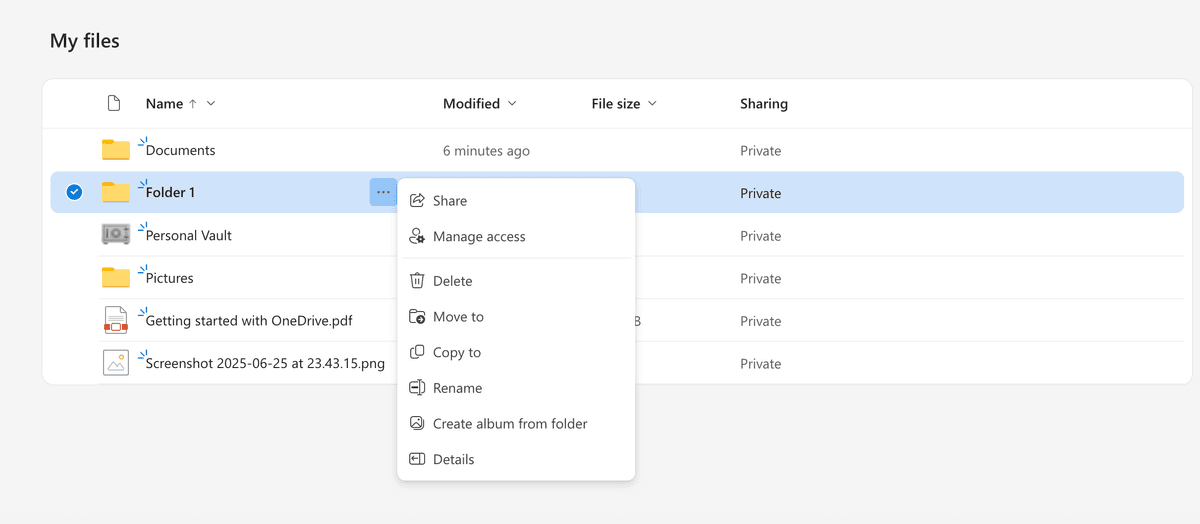
Schritt 5: Freigabelinks erstellen und anpassen
Für breitere Freigabe ohne spezifische E-Mail-Adressen:
- Rechtsklick auf den Ordner
- Wählen Sie "Teilen" und dann "Link kopieren"
- Klicken Sie auf "Linkeinstellungen", um Sicherheitsoptionen zu konfigurieren
- Wählen Sie aus diesen Zugriffsebenen:
- Jeder mit dem Link: Am wenigsten restriktiv (mit Vorsicht verwenden)
- Personen in Ihrer Organisation: Nur interne Nutzer
- Personen mit bestehendem Zugriff: Nur Personen, denen bereits Zugriff gewährt wurde
- Personen, die Sie auswählen: Nur bestimmte Personen
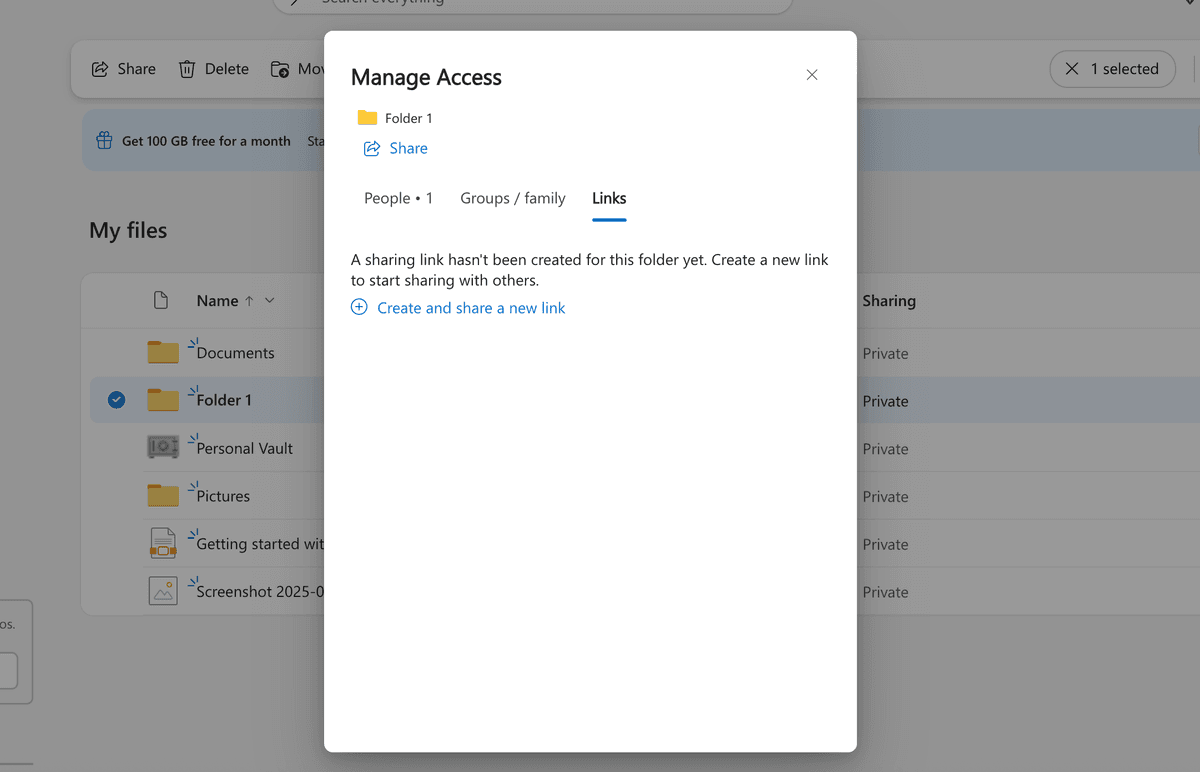
Schritt 6: Zusätzliche Sicherheitsmaßnahmen einrichten
Konfigurieren Sie erweiterte Sicherheitseinstellungen für externe Freigabe:
- Klicken Sie nach dem Erstellen des Links auf "Linkeinstellungen"
- Konfigurieren Sie diese Sicherheitsoptionen:
- Ablaufdatum festlegen: Automatischer Widerruf des Zugriffs nach einer bestimmten Zeit
- Passwort erforderlich: Fügen Sie eine zusätzliche Sicherheitsebene hinzu
- Downloads blockieren: Verhindern Sie, dass externe Nutzer Dateien herunterladen
- Bearbeitung erlauben: Steuern Sie, ob externe Nutzer Dateien ändern können
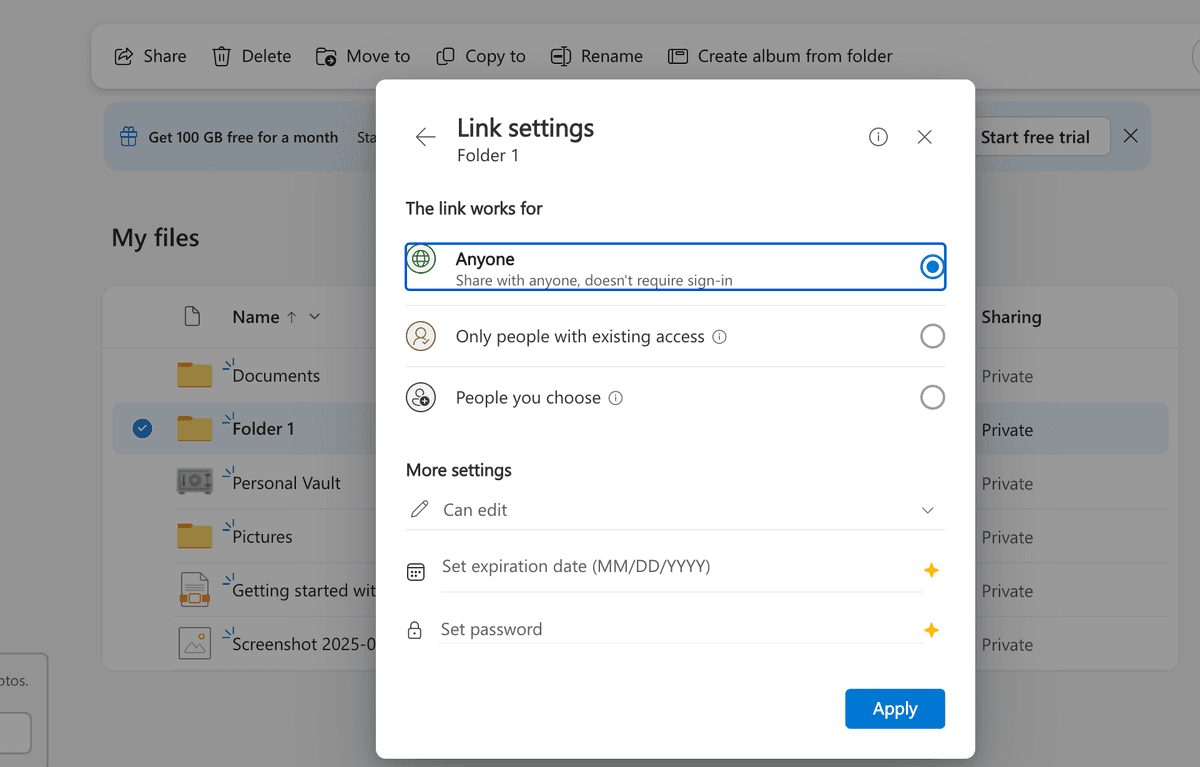
Schritt 7: Einladungen an externe Nutzer senden
Teilen Sie den Ordner mit externen Nutzern:
- Geben Sie die E-Mail-Adressen der externen Empfänger ein
- Fügen Sie eine persönliche Nachricht hinzu, die den Zweck des geteilten Ordners erklärt
- Klicken Sie auf "Senden", um die Einladung zu verschicken
- Externe Nutzer erhalten eine E-Mail mit Zugriffsanweisungen
Schritt 8: Überwachen und verwalten des externen Zugriffs
Verfolgen und kontrollieren Sie den Zugriff externer Nutzer:
- Rechtsklick auf den geteilten Ordner
- Wählen Sie "Zugriff verwalten", um aktuelle Berechtigungen anzuzeigen
- Überprüfen Sie, wer Zugriff hat und welche Berechtigungsstufen
- Ändern oder widerrufen Sie den Zugriff nach Bedarf
- Überwachen Sie die Ordneraktivität durch OneDrives grundlegende Analysen
Wichtige Einschränkungen der OneDrive-Ordnerfreigabe
Während OneDrive grundlegende Funktionen zur Ordnerfreigabe bietet, hat es mehrere Sicherheitseinschränkungen bei der Arbeit mit externen Nutzern:
Eingeschränkte Nachverfolgung externer Nutzer
OneDrives Analysen sind hauptsächlich für interne Nutzer konzipiert. Bei der Freigabe von Ordnern für externe Nutzer haben Sie begrenzte Einsicht in:
- Wer tatsächlich auf den Ordner zugegriffen hat
- Wie lange sie Dokumente geprüft haben
- Welche spezifischen Dateien sie angesehen haben
- Wann sie Inhalte heruntergeladen haben
Für eine umfassende Nachverfolgung der Aktivitäten externer Nutzer sollten Sie die erweiterten Analysefunktionen von Papermark in Betracht ziehen.
Grundlegende Sicherheitskontrollen
OneDrives Sicherheitsfunktionen für externe Freigaben sind begrenzt:
- Keine dynamischen Wasserzeichen zur Identifizierung einzelner Betrachter
- Eingeschränkte Möglichkeiten, Screenshots oder Weiterleitungen zu verhindern
- Grundlegender Passwortschutz ohne zusätzliche Authentifizierungsebenen
- Keine IP-Adressbeschränkungen für externen Zugriff
Einschränkungen bei der Prüfprotokollierung
OneDrives Audit-Funktionen für externe Nutzer sind eingeschränkt:
- Grundlegende Aktivitätsprotokolle nur für Microsoft 365 Business-Konten verfügbar
- Eingeschränkte Exportmöglichkeiten für Compliance-Berichte
- Keine detaillierte Nachverfolgung des Engagements auf Seitenebene
- Minimale Informationen über das Verhalten externer Nutzer
Für eine umfassende Analyse der Sicherheitsfunktionen von OneDrive lesen Sie unseren detaillierten Leitfaden zu ist OneDrive sicher.
Verbesserte Sicherheit mit Papermark für externe Ordnerfreigabe
Wenn Sie sensible Ordner mit externen Nutzern teilen, bieten OneDrives grundlegende Funktionen möglicherweise keinen ausreichenden Schutz. Papermark bietet fortschrittliche Sicherheitsfunktionen, die speziell für die externe Dokumentenfreigabe entwickelt wurden:
Erweiterte Verwaltung externer Benutzer
Papermark bietet umfassende Kontrolle über den Zugriff externer Benutzer:
- E-Mail-Verifizierung für alle externen Benutzer
- Benutzerdefinierte Erlaubnis-/Sperrlisten für erhöhte Sicherheit
- Mehrere Authentifizierungsebenen
- Detaillierte Verfolgung der Benutzeraktivitäten
Dynamische Wasserzeichen für externe Benutzer
Im Gegensatz zu OneDrive fügt Papermark automatisch betrachter-spezifische Wasserzeichen hinzu:
- Jeder externe Benutzer erhält ein einzigartiges Wasserzeichen mit seinen Informationen
- Schreckt vor unbefugter Weitergabe und Screenshots ab
- Bietet einen klaren Prüfpfad für den Dokumentenzugriff
- Funktioniert bei allen Dokumenttypen
Umfassende externe Analytik
Papermark bietet detaillierte Einblicke in die Interaktion externer Benutzer:
- Echtzeit-Verfolgung der Aktivitäten externer Benutzer
- Seitenweise Engagement-Analytik
- Geografische Daten für externe Betrachter
- Verfolgung von Downloads und Analyse der aufgewendeten Zeit
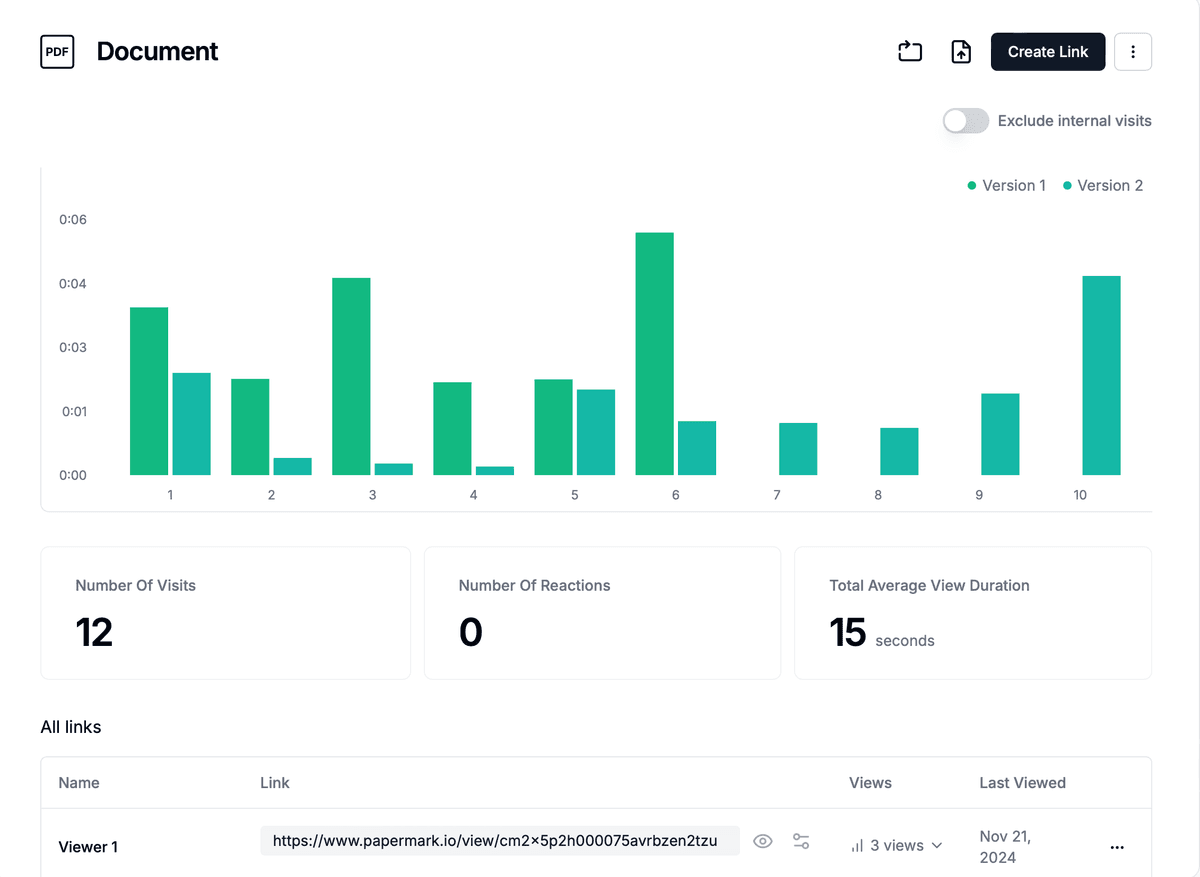
Sicherheitsvergleich: OneDrive vs. Papermark für externe Freigabe
| Sicherheitsfunktion | OneDrive | Papermark |
|---|---|---|
| Verfolgung externer Benutzer | Beschränkt auf grundlegende Zugriffsprotokolle | Umfassende Echtzeit-Analytik |
| Wasserzeichen | ❌ | Dynamische, betrachter-spezifische Wasserzeichen |
| Link-Sicherheit | Grundlegendes Passwort und Ablaufdatum | Erweiterter Schutz mit IP-Beschränkungen |
| Seitenweise Analytik | ❌ | Detaillierte Engagement-Verfolgung |
| Externe Authentifizierung | Microsoft-Konto erforderlich | Mehrere Authentifizierungsoptionen |
| Prüfpfad | Grundlegende Protokolle (nur Business-Konten) | Umfassende Prüfprotokolle mit Exportmöglichkeiten |
Best Practices für das Teilen von OneDrive-Ordnern mit externen Nutzern
1. Verwenden Sie wenn möglich spezifische Benutzereinladungen
Anstatt offene Links zu erstellen, laden Sie bestimmte externe Benutzer per E-Mail-Adresse ein. Dies bietet bessere Kontrolle und Nachverfolgung darüber, wer Zugriff auf Ihre Ordner hat.
2. Legen Sie angemessene Ablaufdaten fest
Setzen Sie immer Ablaufdaten für freigegebene Ordner fest, besonders wenn Sie sensible Informationen teilen. Dies stellt sicher, dass der Zugriff nach dem beabsichtigten Zeitraum automatisch widerrufen wird.
3. Überprüfen und aktualisieren Sie regelmäßig die Berechtigungen
Prüfen Sie regelmäßig, wer Zugriff auf Ihre freigegebenen Ordner hat, und entfernen Sie den Zugriff für Benutzer, die ihn nicht mehr benötigen.
4. Verwenden Sie aussagekräftige Ordnernamen
Erstellen Sie klare, professionelle Ordnernamen, die externe Benutzer verstehen können. Vermeiden Sie allgemeine Namen wie "Dokumente" oder "Dateien".
5. Fügen Sie eine README-Datei hinzu
Fügen Sie ein Dokument hinzu, das den Ordnerinhalt, den Zweck und eventuelle Anweisungen für externe Benutzer erklärt.
6. Überwachen Sie die Ordneraktivität
Überprüfen Sie regelmäßig die Aktivitätsprotokolle, um sicherzustellen, dass der Ordner wie vorgesehen verwendet wird, und um potenzielle Sicherheitsprobleme zu identifizieren.
Fazit
OneDrive bietet eine solide Grundlage für das Teilen von Ordnern mit externen Benutzern und bietet grundlegende Sicherheitsfunktionen und einfache Kollaborationstools. Organisationen, die mit sensiblen Informationen umgehen, benötigen jedoch oft zusätzliche Sicherheitsmaßnahmen, besonders wenn sie mit externen Stakeholdern zusammenarbeiten.
Papermark ergänzt OneDrive durch erweiterte Sicherheitsfunktionen, detaillierte Analysen und umfassendes Management externer Benutzer. Ob Sie vertrauliche Geschäftsdokumente, rechtliche Verträge oder Investorenmaterialien teilen - die Wahl der richtigen Sicherheitsfunktionen ist entscheidend, um Ihre Informationen zu schützen und gleichzeitig eine effektive Zusammenarbeit zu gewährleisten.
Für Organisationen, die erweiterte Sicherheit und detaillierte Nachverfolgung des Engagements externer Benutzer benötigen, bietet Papermark eine robuste Lösung, die die Einschränkungen der grundlegenden Freigabefunktionen von OneDrive überwindet.